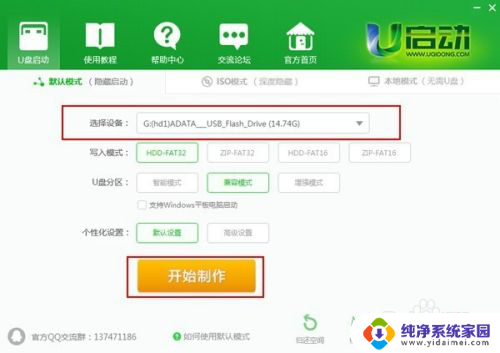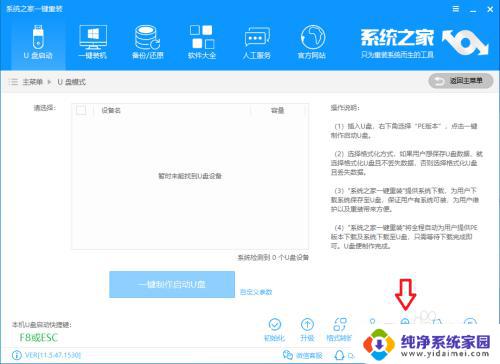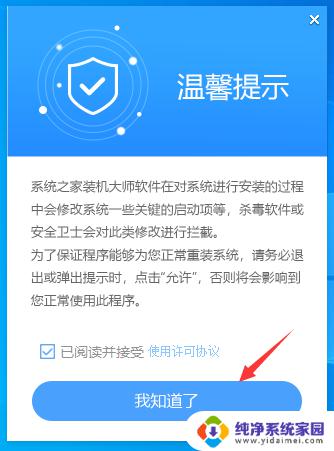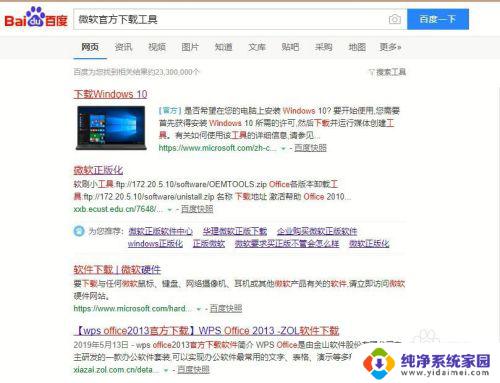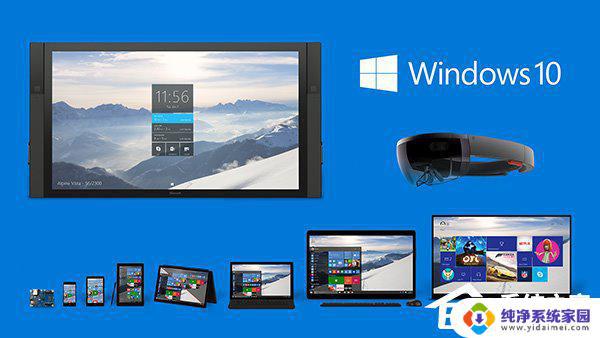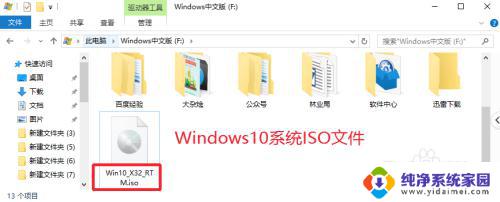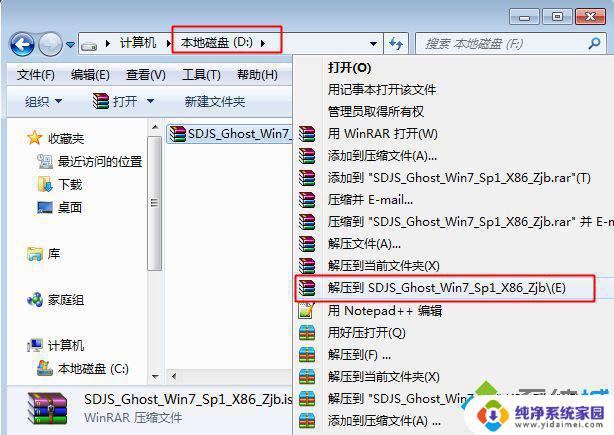UltraISO制作Win10启动盘,轻松安装系统!
想要安装Windows 10系统,需要先制作一个启动盘,而UltraISO可以很好地帮助我们完成这一操作,在制作Win10启动盘的过程中,UltraISO不仅能够让我们选择所需的镜像文件,还可以帮助我们格式化U盘、设置启动盘等,极大地方便了我们的安装过程。接下来我们将一步步介绍如何用UltraISO制作Win10启动盘。
一、所需工具:
1、8G容量U盘一个,转移U盘数据
2、操作系统:win10 64位专业版镜像
3、制作工具:UltraISO软碟通
访问:
微软原版Win10 ISO镜像
二、软碟通做win10u盘启动步骤如下
1、准备好win10 iso系统镜像,然后在电脑上插入U盘。以管理员身份运行UltraISO软碟通制作工具,依次点击“文件”—“打开”;
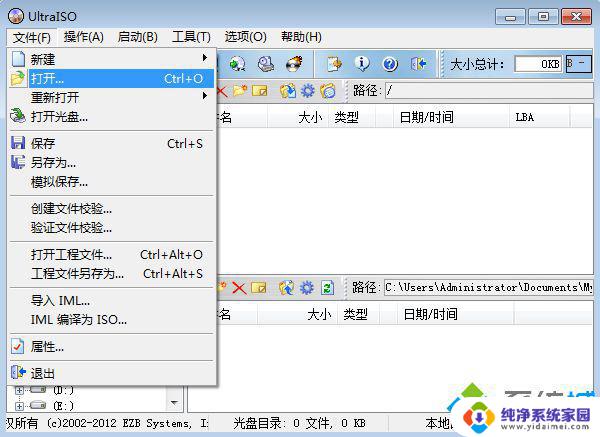
2、选择要制作启动U盘的win10 iso系统文件,点击打开;
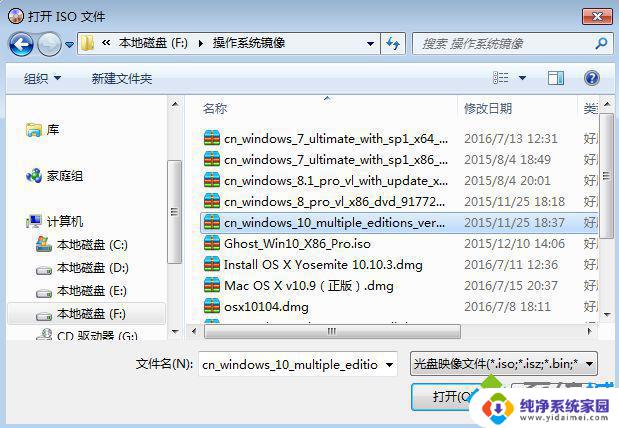
3、返回主界面,依次点击“启动”—“写入硬盘映像”;
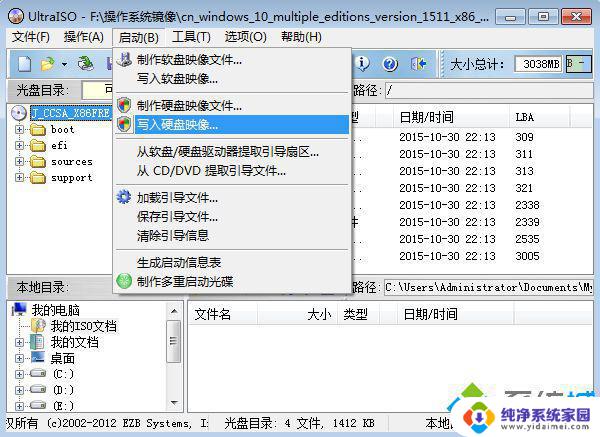
4、硬盘驱动器自动识别U盘,写入方式为USB-HDD+。其他保持默认设置,点击“写入”;
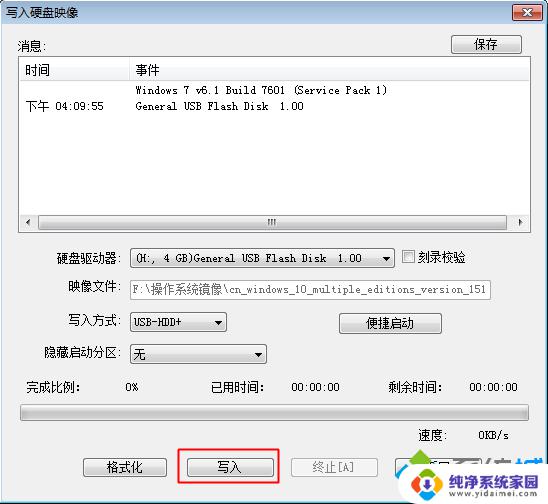
5、执行做win10u盘启动过程,提示刻录成功时。制作过程就结束了。
以上即是制作win10启动盘的全部内容,不了解的用户可以按照本文方法进行操作,希望对大家有所帮助。